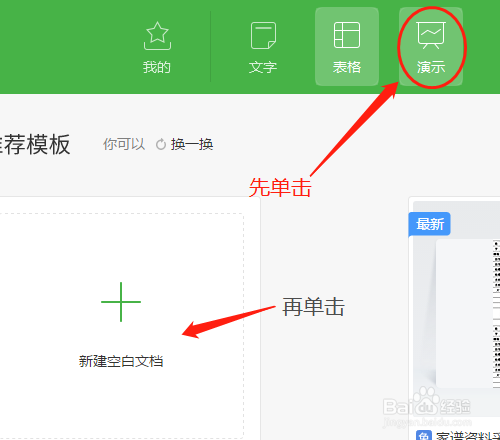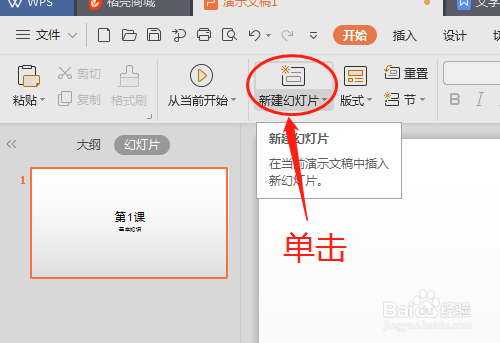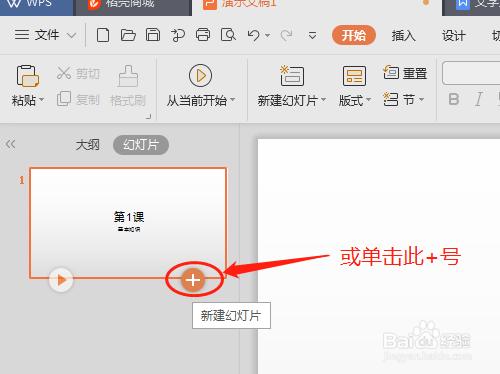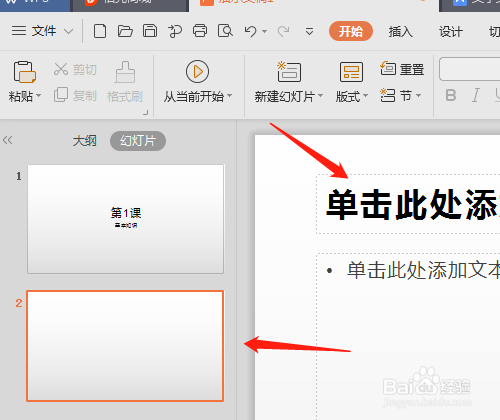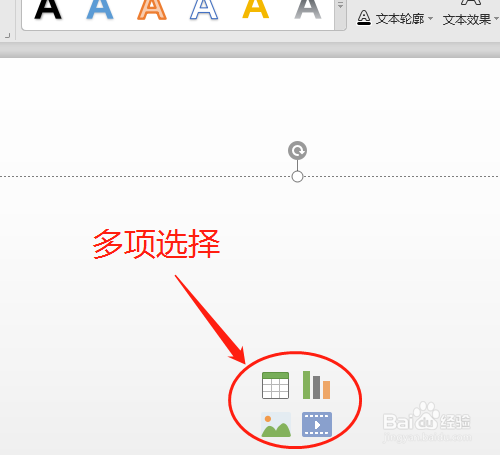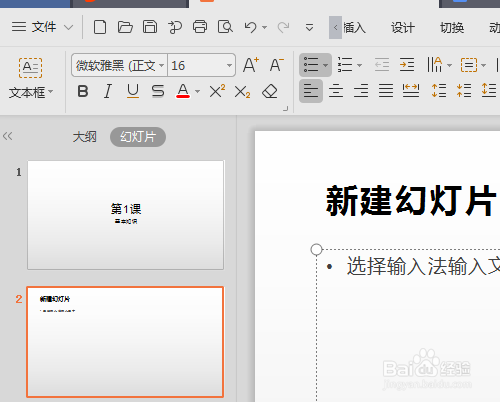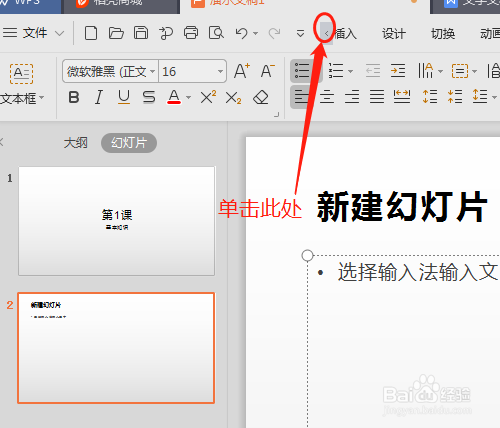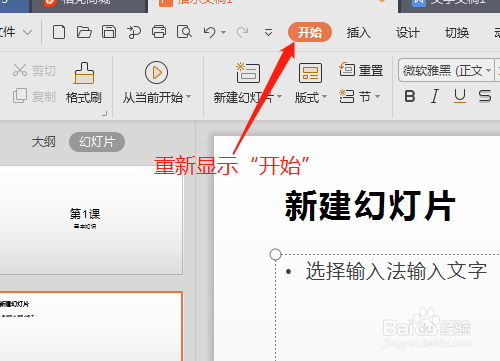1、打开WPS 2019演示,先双击桌面上的WPS 2019图标,打开软件。
2、单击“新建”→演示→新建空白文档。
3、认识工作界面,左边是幻灯片的普通模式,显示和编辑界面一样的文字,预览窗口较小,还有编辑区显示两行文字,一大一小。
4、输入文本资料,单击“空白演示”即可输入文字,副标题的文字输入方法一样。
5、新建多张幻灯片,单击“新建幻灯片”或鼠标在左边第一幅上单击+号。新建一张新幻灯片,输入资料。
6、因为最上面一栏选项较多,有时有些项目如“开始”不见,单击如图符号即可显示。
7、保存,单击文件中的保存或保存图标即可保存。